Configurarea afișării tipului de folder Windows 10
Sortare în Windows 10
Vom afla cum se afișează fișierele în foldere, prin funcția specială "Aplicați la dosar". În acest fel, puteți atribui propriile șabloane directoarelor.
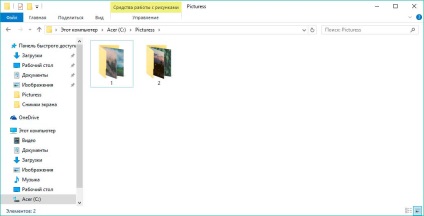
Cum pot atribui un șablon de afișare a unui fișier unui dosar?
1. Prin intermediul ghidului, găsiți folderul în care doriți să aplicați model de mapare (trebuie să fie rădăcina, adică, stilurile aplicate si toate celelalte atașat la acesta). În cazul meu este un dosar în care există subdosare cu fișiere grafice (fotografii). Vreau ca tot ce intră în acest dosar să fie afișat în viitor, cu miniaturi mari;
2. Am setat opțiunile de afișare pentru acest dosar - fila Vizualizare. Afișare afișată - icoane uriașe și sortare după dată;
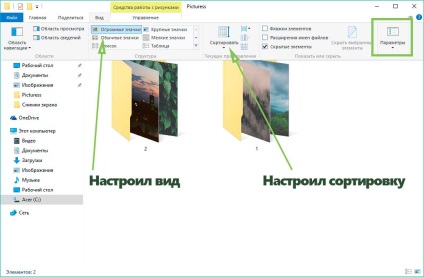
3. Apoi, fac clic pe butonul "Opțiuni". Acest buton este situat în fila "Vizualizare", cea mai extremă din dreapta;
4. Mergeți la meniul "Modificați parametrii dosarelor și căutați";
5. Se deschide fereastra "Setări folder".
Setarea opțiunilor pentru dosare este un instrument multifuncțional. Vorbeste despre toate caracteristicile sale pot fi ore lungi de ședinței de foc, suntem, de asemenea, interesat în materialele afișa un model într-un anumit dosar, ceea ce înseamnă că nu vom mai avea nimic de distras.
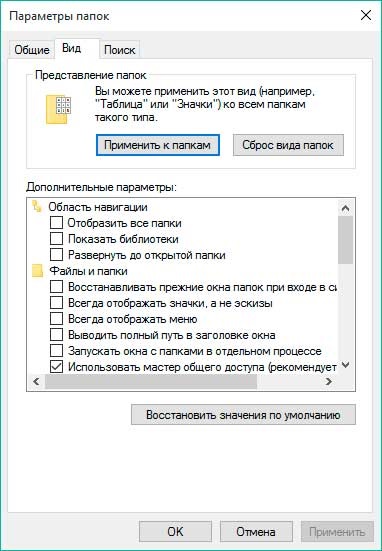
După manipulările efectuate, începând cu directorul rădăcină (cel mai important dosar din care să înceapă de navigare) se va respecta o sortare strictă, vi se cere prin aplicarea tipului de afișare.
Nu este dificil, dar principalul lucru este că facilitează viața!
Articole similare
Trimiteți-le prietenilor: